つい先日、外へ走りに行けないローディーにローラー台トレーニングをオススメする記事を書きました。
ただこの記事で私はローラー台トレーニングをオススメしていますが
ローラー台トレーニング、実は一度挫折してます(笑)

だって普通のローラー台トレーニングって
景色も何もかも変わらないから、即効飽きる!
そんな私ですが季節によって偏りがあるものの、今現在私はZWIFTでローラー台トレーニングを継続しています。
この記事では挫折しやすいローラー台トレーニングを継続しやすい理由がZWIFTにある!という点をお伝えしてます。
- いつでも快適な環境でロードバイクに乗れる!
- ユーザーを飽きさせない数多のイベント、ワークアウト
しかもただ義務的に続けられるわけではありません。
ZWIFTは「飽きず」&「楽しく」ローラー台に乗れます!
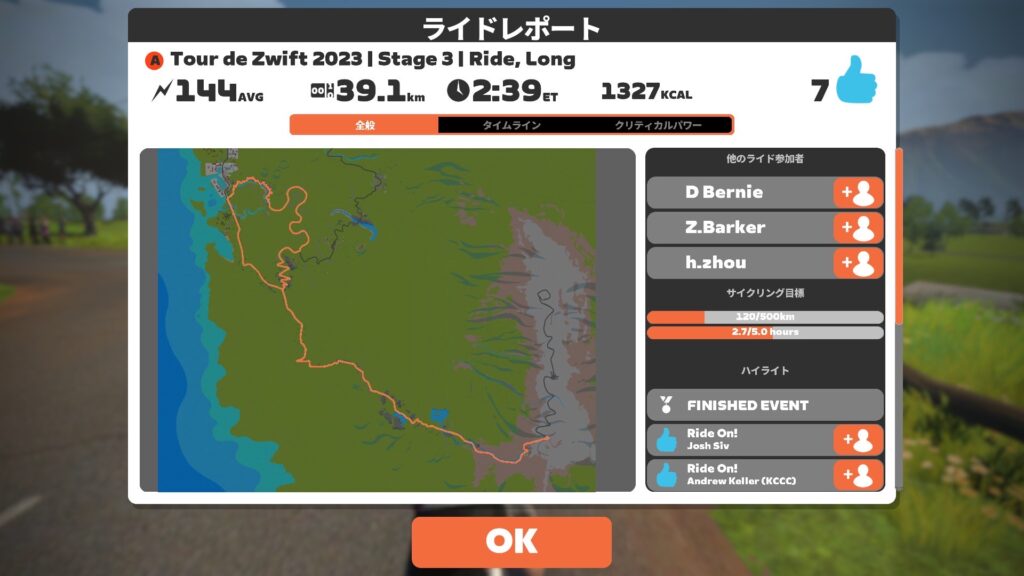
こんな私の経験から
ロードバイクのインドアトレーニングにZWIFTがオススメ
というコンセプトで、ZWIFTの解説や、ZWIFTに使えるオススメ機材について紹介していきます!
- ZWIFTって何?&必要な機材・環境を紹介
- ロードバイクのインドアトレーニングでZWIFTがオススメな理由
- 私の今のZWIFT環境遍歴
こんな内容の記事なので、ZWIFT始めようか気になる!?って人だけでなく、

もうZWIFTやってるけど
他人がどんな風にZWIFTやってるのかって気になる!
こんな人にも参考になる記事になってます。
また豪雨や積雪といった悪天候では、ロードバイクで外を走れません。
だからと言って、ロードバイクに乗れないと諦めるのはあまりにももったいないです!
ZWIFTなら景色や負荷の変わらず、退屈なインドアトレーニング環境を一新することができます!
この記事を読んで
- 少しでもZWIFTが気になったあなた!
- 普段からZWIFT頑張っているあなたも!
私と一緒にZWIFTで走りましょう!
Let‘s Ride On!!
ZWIFTってなに?⇨インドアサイクリングを楽しくするツール
そもそもZWIFTとはなにか?というお話ですが
Zwift はMMO(Massively Multiplayer Online)ゲーム形式のサイクリング・ランニングトレーニングプログラム。世界中の参加者が仮想世界の中でトレーニングしたり、競争したりすることができる
引用:Wikipedia ZWIFT https://ja.wikipedia.org/wiki/Zwift
要は屋内で固定ローラーを使ってロードバイクに乗ると、画面の中のアバターも走るというもの。
後述しますが、このアバターが参加できるゲーム内のイベントやワークアウトなど、数え切れないほどのやり込み要素があります。
これだけ機能があってお値段なんと月額1500円。
…無料じゃないのか、というのは流石に欲張り過ぎです。
逆にあのクオリティで1500円はやばいです。
とはいえ課金してまでやるかどうか悩んでいる方で、既に固定ローラーなど最低限の機器がある場合は是非とも無料トライアルを試してみましょう!
Q: 無料トライアルを試したいのですが、トライアルには何が含まれますか? また、使用するプラットフォームによって内容に違いはありますか?
A: PC/Macの場合、7日間の無料トライアルを走行距離制限なしでご利用いただけます。iOS/tvOS、Androidの場合は少し異なり、ペダリングを開始するとまずは25 km (15.5マイル) 走行可能です。その後、[今すぐZwiftを始めよう]を選択すると走行距離制限なしでさらに7日間ご利用いただけます。
ZWIFT公式 https://support.zwift.com/ja/faq-S1LMiqO4B
無料トライアルで体感できるのは、ZWIFTの醍醐味の一欠片に過ぎませんが、それでも課金するかどうか判断するには十分だと思います。
快適なZWIFTライフに必要な環境
次に紹介するのはZWIFTをする前提として、公式が必要・推奨としている機材・環境についてです。
- ロードバイク
- PCやスマートフォンなどZWIFTを起動するデバイス
- ZWIFTに対応するローラー台
- 速度、ケイデンス、心拍計などの計測センサー(一部ローラー台のみ)
- インターネット回線
色々挙げましたが、この中でも特に重要なのは

ローラー台&ZWIFTを起動するデバイスです。
これらのオススメをこれから紹介します。
ZWIFTに必須のローラー台、オススメはスマートトレーナー
前述の通りインドアトレーニングにローラー台は必須。
ZWIFTでもそれは同じで、その中でもスマートトレーナーがZWIFTやるには圧倒的にオススメです。
その理由が
- 前述で紹介した計測センサー内蔵しているためほぼ不要。
※とはいえ心拍センサーは必須じゃないけどあると良い。 - 勾配変化などで自動負荷がかかり実走に近い感覚を体感できる。
- ほぼ全てパワーメーター内蔵なので、パワートレーニングができる。
一方でこのスマートトレーナーのデメリットは

価格が高い! 重量が重い!
という難点が気軽に購入するにはハードルが上がってますが、その中でのオススメが
Saris H3です。
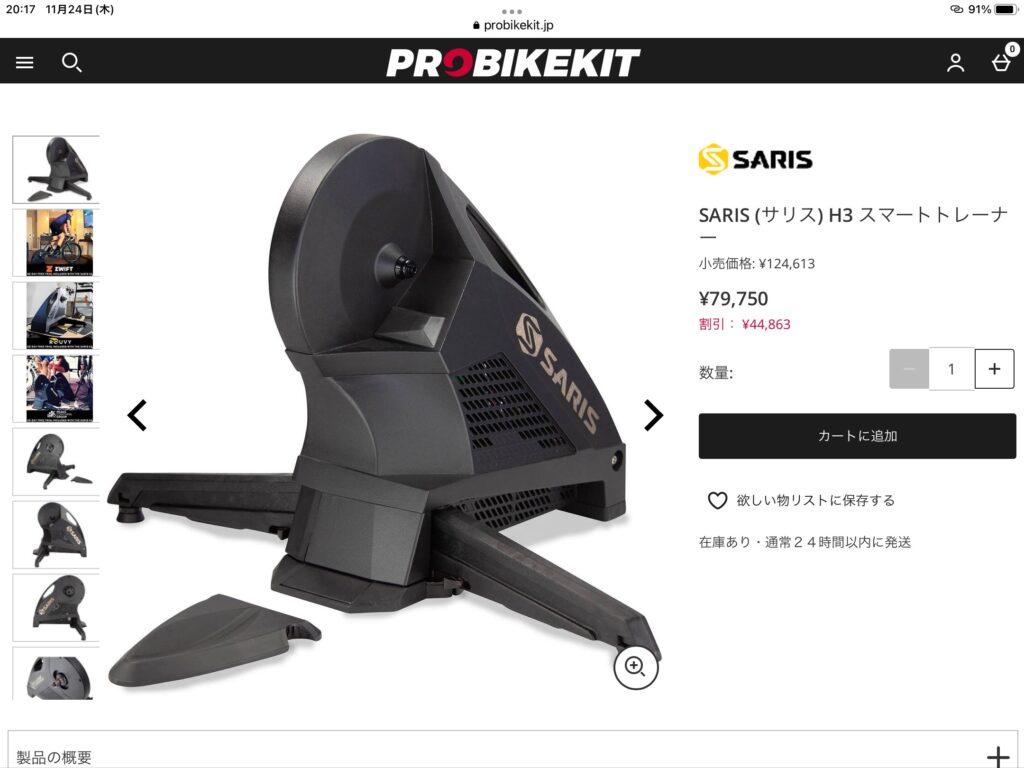
コイツのヤバいところは性能的にトップクラスにも関わらず
過去セール期間中に約50%オフという価格破壊が起こったところです。
上記の画像が昨年12月のBlackFridayでの値引き。
| 定価 | ワイズロード | ProBikeKit | |
| 価格 | ¥140,800 | ¥85,000 | ¥79,750 |
| イベント | ー | BlackFriday | BlackFriday |
また過去にはワイズロードさんでスマートローラーとスプロケットや取付工具、敷きマットなどがセットになったスタートアップセットというものがありました。

残念ながら今はもうやってないみたいだけど、今後また復活してほしいとの願望も込めて、スマートローラー買うならワイズロードオンラインは要チェックです。
ZWIFTを起動するデバイス オススメはAppleTV4K
次に解説するのはZWIFTアプリを起動するデバイスについて。
ZWIFTアプリを起動するデバイスとしてパソコンやタブレット、スマホなど様々なデバイスがあります。
ただパソコン、タブレット、スマホならなんでも良いというわけではなく、一定の推奨要件があります。
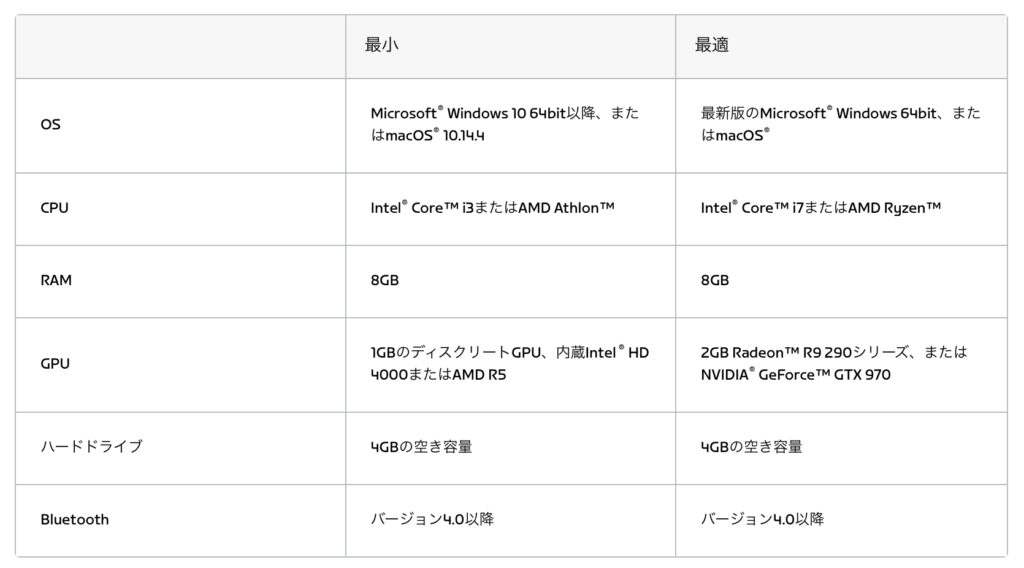
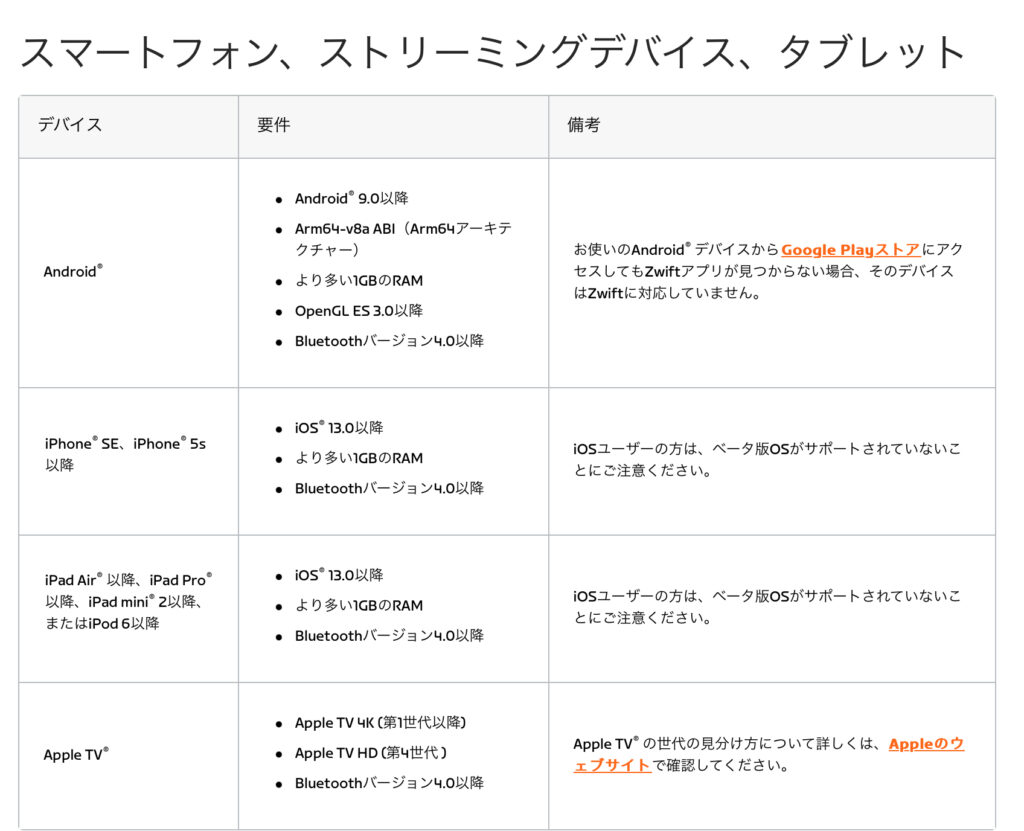
パソコンの推奨要件はかなりざっくりしている一方で、スマホ、タブレット等はかなりしっかり推奨要件が記載されている不思議。
さてこの中で私がオススメするデバイスはAppleTV4Kです!
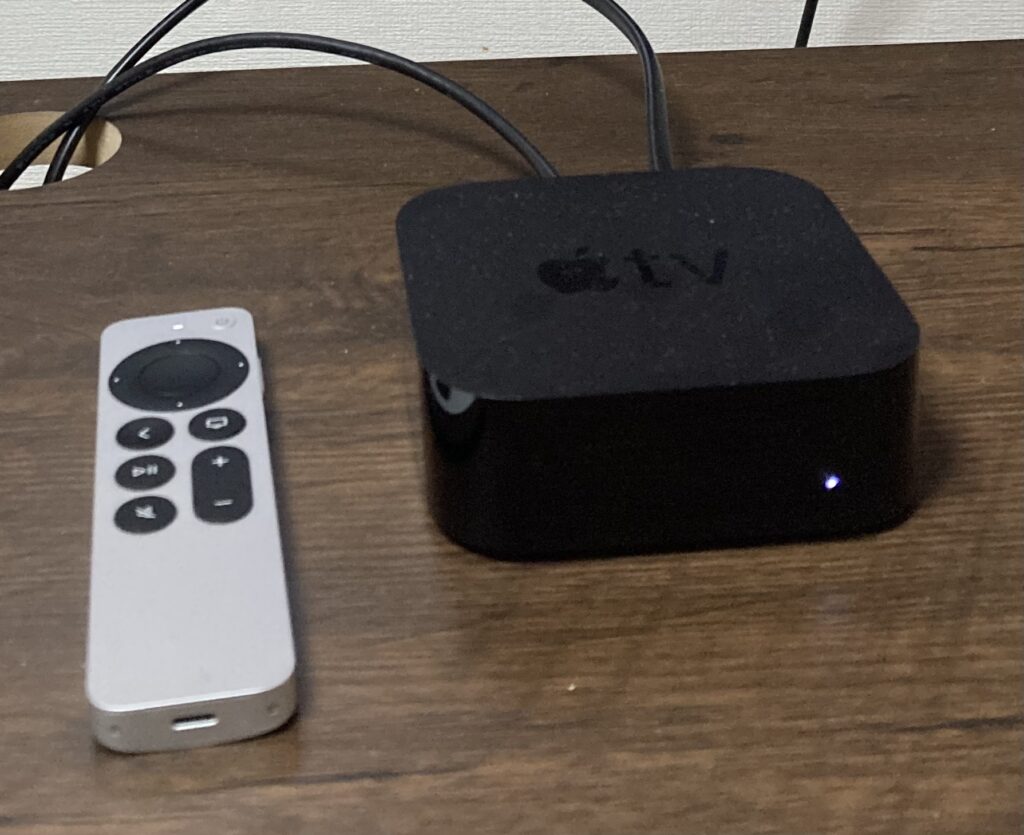
このデバイスはテレビと接続することで、ZWIFTやYouTubeなどを大画面で楽しむことができるデバイスです。
接続状況はこんな感じ

接続もテレビとの接続にHDMIケーブルと、電源ケーブルの2本のみで簡単。
このAppleTV4KがZWIFTにオススメな理由ですが
- 起動が早い(ZWIFT起動まで約15秒程度)
- 接続、動作が安定して軽い、早い。
- 導入コストが比較的安価。
特にこの起動スピードは全デバイスの中でもトップクラス。ハイエンドのパソコン並み、画質、動作も高いレベルで安定しています。
唯一、付属のリモコンが少し扱いづらいという欠点はありますが慣れれば許容範囲。
しかもそんなデバイスが税込19,800円から買えます。
ちなみにこの価格は公式の定価なので、購入先や購入方法によってはより安価な購入も可能です。
あくまで私の感覚ですが、
- ZWIFTだけなら64GBで十分!
- ZWIFT以外のアプリを入れて活用するつもりなら128GB!
こんな感じで選ぶのがオススメです!
ZWIFTでローラー台トレーニングを楽しく続く理由
続いてZWIFTでローラー台トレーニングが楽しく続く理由を解説します。
まずは結論から
- ゲーム内にはいつも誰かいる。一人じゃない。
- アバター、ワークアウト、称号など数え切れないやり込み要素
- レース、グループライド、ワークアウトも。多彩なイベントが多く開催
というわけで個別に解説していきます!
ゲーム内にはいつも誰かいる。一人じゃない
オススメする最大の理由が、画面の中とはいえ一緒に走る仲間がいる
コレです!
ZWIFTでは全世界からユーザーがログインして走っています。
そのため、いつ、どんなコースでも、しばらく走っていると他のユーザーと遭遇します。


こんな感じです。
ZWIFTでは実走と同じように他のユーザーの後ろについて走ると、ドラフティングを受けられてちょっと楽に走れるため、一緒に走るメリットがあります。
ただ私だけかもしれませんが、レベルが段違いの人に抜かれたのは別として、ゆっくりじわりと抜かれると、頑張ってついていこうとするんですよね。
また、全然知らない人がずっと同じコースを走っていると、私の場合勝手に親近感を覚えヒルクライム中に、その人がちぎれそうになると

頑張れボブ! あと1kmで頂上や!
と応援したり、逆に自分がちぎれそうになると

スティーブ!!ペース速いって!
ちょっと待ってくれや!!
と言いながらもちぎれないように頑張ります。
このように画面の中といえど、1人で走るよりモチベーションを維持しやすいのが最大のおすすめポイントです!
またZWIFT内でフォローしてるユーザーと一緒のコースを走れるmeet upという機能があるので、リアルでの友人と一緒に走ったりすることも可能です。
具体的なmeet up機能の使い方はこっちから。
外部リンクアフログさん Zwiftのミートアップを開催する方法と参加する方法
さらにZWIFTは有名プロ選手や元プロ選手もトレーニングに使用しており、それらと一緒に走ることができます!
惜しまれながらも2021年に引退した別府史之さん
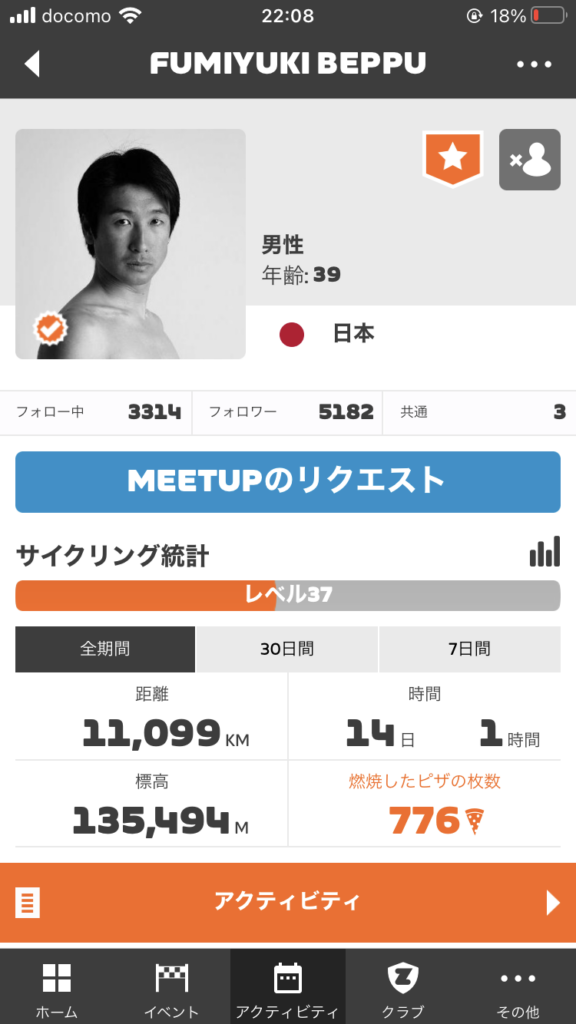
過去ツールドフランスで34勝。スプリンターのマーク・カヴェンディッシュ選手
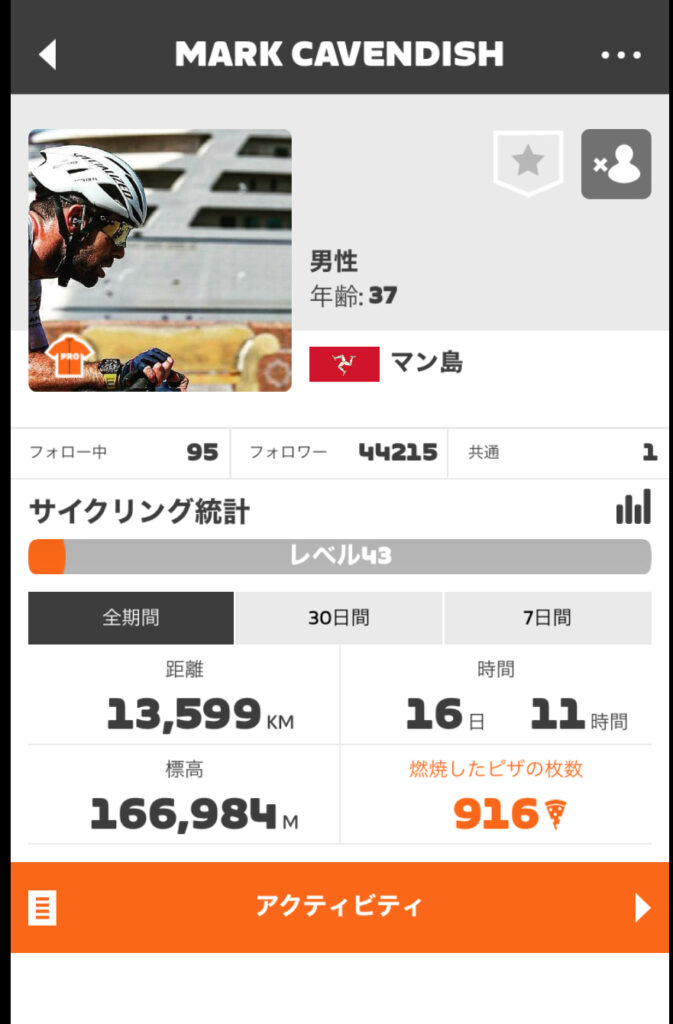
リアルでこれらの人々と走れる機会なんてほぼありません。でもZWIFTならそれができます。
ちなみに有名選手本人にはZWIFTが認証マークをつけているため、同姓同名の人でも容易に見分けることができます。
アバター、ワークアウト、称号など、数多のやりこみ要素!
ただ走るだけならそのうち飽きてしまいそうですが、このZWIFTはアップデートが続いており、やりこみ要素がどんどん増えています。
なんせオススメしている私でさえ全ての機能を把握してません!!(笑)
代表的なのはアバターと呼ばれる画面の中の自分のカスタマイズです。
乗っているバイク、ホイールはもちろん
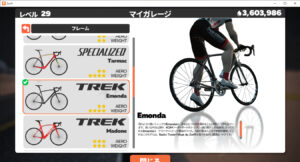
アバターの髪型、顔の輪郭、ヘルメットやサングラスの有無、ジャージさえもカスタマイズ可能です。
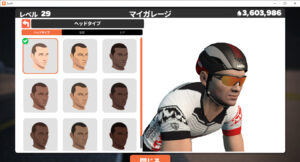
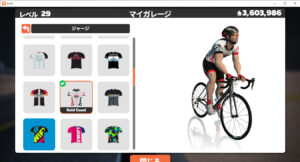
これらはZWIFTで走る、登るたびに貯まるポイントで購入ができます。

要は走れば走るほど、色々カスタムできるってことです!
また決まったコースを走ったり、特定の条件を満たすともらえる称号
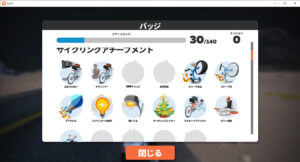
数kmから100km超えのものまで。ZWIFTが作ったコースも盛りだくさん。
しかも今もアップデートを繰り返して増え続けています。
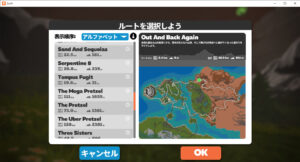
こちらも増え続ける、時間別、目的別にトレーニングメニューが組んであるワークアウト。
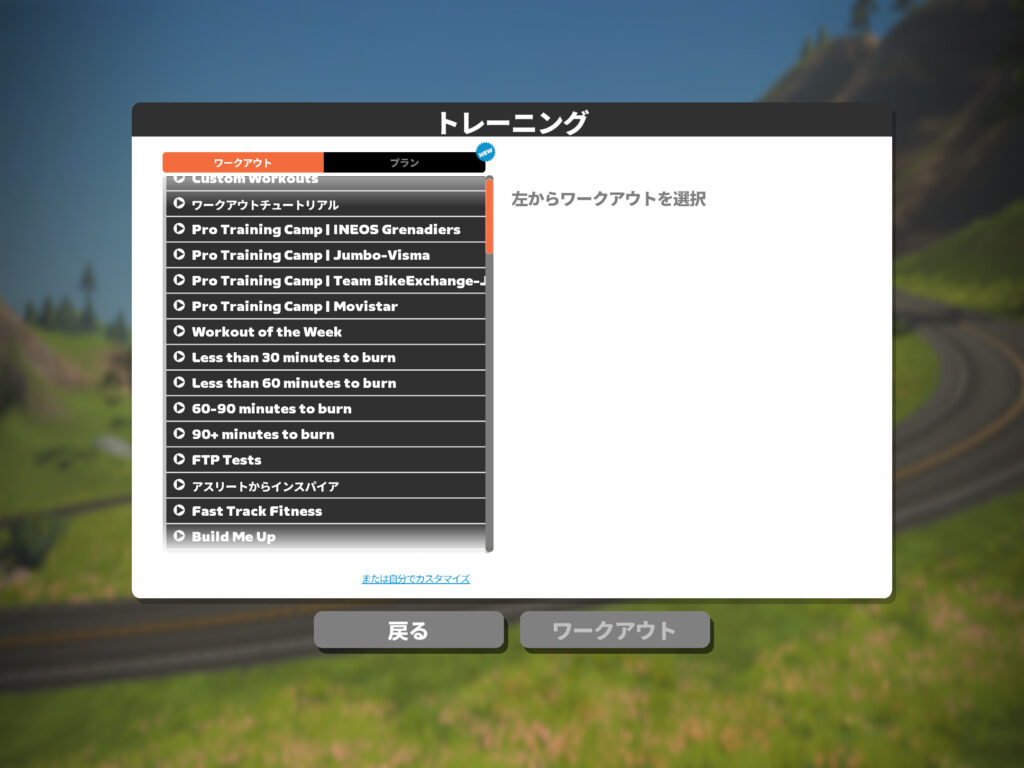

どんどんアップデートされ増え続けるので、
飽きることなく、ずっとZWIFTが楽しめます!
レース、グループライド、ワークアウトも。多彩なイベントが開催中
前述のゲーム内にはいつも誰かいる。一人じゃないに関連します。
そう、みんなで集まって走るイベントが豊富なんです!
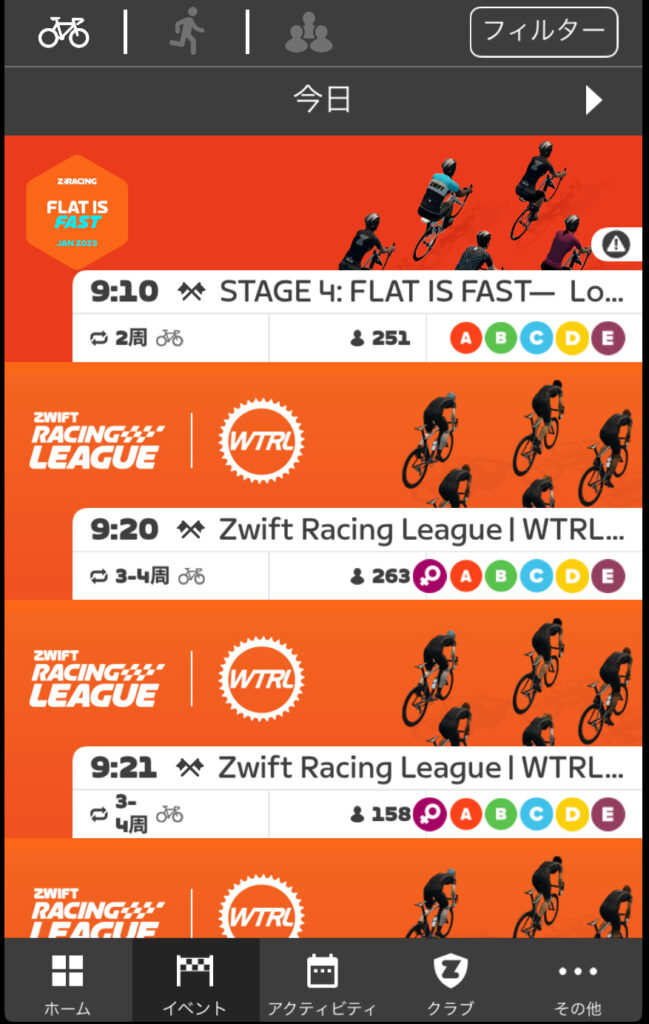

下手したら10分単位でイベントが企画されてます。
しかもイベントならではの魅力がそれぞれにあります。
- 脚力ごとにカテゴライズされていて、自分に合ったカテゴリで参加可能
- 限定ジャージを着て走れるライドがあり、完走でいつでも着れるように。
- 脚力ごとに複数のコースが設定されているイベントもあり、脚力に応じたグループライドを選べる。
- キツいワークアウトを一人でなく、みんなで頑張れる。
- 同じワークアウトをこなす人達と、速度が違っても一緒に走れる。
普段1人でロードバイクに乗ってる人、ロングライドなどの各種ライドイベントに参加したことない人などは、ZWIFTのレースやグループライドが他の人と走る雰囲気を感じられるため、オススメです!
私のZWIFT環境
さてここからは私のこれまでのZWIFT環境を紹介します。
ZWIFTをやる最低限の環境から、徐々にではあるものの理想に向けてアップデートし続けていますので、参考になれば幸いです。
まずはとりあえず結論。
| ローラー台 | デバイス | 出力画面 | 各種センサー | |
| 第1期 | ミノウラ V130 | iPhone5S | ー | Bluetooth対応 スピードセンサー |
| 第2期 | Elite qubo degital smart B+ | iPhone5S | 26型テレビ | |
| 第3期 | Elite qubo degital smart B+ | 第4世代core-i5 搭載ノートPC | 40型テレビ | |
| 第4期 | Elite qubo degital smart B+ | AppleTV4K 第2世代 | 40型テレビ | ケイデンスのみ Assioma DuoShi |
それでは各構成についての詳細を解説します!
第1期 とりあえず体験。最低限の環境で初めてみた
まずはZWIFTをやり始めた当初の環境。
とりあえずおさらいです。
| 使用ローラー台 | ミノウラ:V130 | ||
| 使用デバイス | iphone 5S | ||
| その他 | ボントレガー製スピード・ケイデンスセンサー |
大分昔の機材なので、写真がありません。
設置場所は自宅リビング。ZWIFTするたびに外からロードバイク、ローラー台を持ってきてセッティングしていました。
しかしやはり最低限。不満が続出します。
とはいえZWIFTが楽しく、これならずっと続かなかった屋内でのトレーニングが継続できるという確信があったため、新たな環境を模索することに。
第2期 格安スマートローラー導入&テレビ出力
第1期の課題を受けて妻と交渉し、普段物置として使われれている未来の子供部屋をローラー部屋として使えることに。
そしてこれを機にローラー台を買い換えました。
ELITEのQUBO desital smart B+です。

数少ないタイヤドライブ式のスマートトレーナーで、値段も他のスマートトレーナーと比較して安かったのが決め手でした。
ただし現在もですが、タイヤドライブ式のスマートトレーナーの選択肢が少なく、コスト以外ではダイレクトドライブ式には騒音や計測精度、最大パワーなどスペックで全く敵いません。
さらに最近では、ダイレクトドライブ式の唯一の泣きどころであるコスト面も大分マシになりつつあるので、なおさらタイヤドライブ式を選ぶ余地はありませんね。
そしてローラー台を買い替えた第2期の構成はこうなりました。
| 使用ローラー台 | Elite QUBO desital smart B+ |
| 使用デバイス | iphone 5S |
| 出力先 | 26型テレビ ※iPhoneの画面を有線で出力 |
| 備考 | ボントレガーのスピード・ケイデンスセンサーは変わらず |
そして今回の構成での変更点がもう1つ。
iPhoneの画面をテレビに出力しました!

iPhoneとテレビをHDMIケーブルで繋いだことで、そこそこ大きい画面でZWIFTすることができました。
そのためこの環境でZWIFTし始めた当初

無茶苦茶快適や!!
スマートローラーでアバターが坂を登り始めたら、勝手にペダルが重たくなる。
大きな画面での出力がすごく見やすく、画面の移り変わりでテンション上がる!
これらに感動し、当初はもうこれでいいや!とさえ思いましたが、回数をこなす中で課題が浮き彫りになりました。
- iPhoneの画面が小さく操作しづらい。
- アップデートを機にiPhone5Sでオーバーヒート、フリーズする。
- 接続しているHDMIケーブルが地味に邪魔。
要はZWIFTを起動するデバイスについての不満です。
とはいえiPhoneに限界が来るまではと、この状態で頑張ってました。
第3期 デバイスをパソコンへ。
先ほどの環境でZWIFTを起動するデバイスだけノートPCに変わりました。
| 使用ローラー台 | Elite QUBO degital smart B+ |
| 使用デバイス | ノートパソコン |
| 備考 | テレビに出力 ant+のUSBトングルを導入 GARMINのサイクルコンピューターのスピード・ケイデンスセンサー |
ノートパソコンの詳細ですが、前述した公式の最小と最適の間くらいのスペックです。
| OS | Windows10 |
| CPU | 第4世代 Corei5 4310M |
| メモリ | 16GB DDR3 |
| GPU | Intel HD Graphics4600 |

このスペックから分かること
かなり古いパソコンだってこと。
このパソコンはZWIFT用に買ったというわけではなく、以前からブログ用にと最低限動くようなノートパソコンを買ってたのを流用した形です。
正直このパソコンでもZWIFT中の動作的な不満は全くありません。
ZWIFTをテレビに出力しながら、YouTubeで動画を流しながら走っても、動作や画質に全く問題はありませんでした。
しかしながら、このノートPCにも課題がありました。
- PCそのもの、ZWIFTアプリの起動に若干時間がかかる。
- ノートPCが物理的に重い。起動のたびに持ち運ぶのがしんどい。
そのため新たなデバイス探しを模索することに。
第4期 ほぼ完成系!?これ以上は贅沢?
理想のZWIFTデバイスとして、AppleTV4Kに辿り着いた現環境です。
| 使用ローラー台 | Elite QUBO degital smart B+ |
| 使用デバイス | AppleTV4K第2世代 |
| 備考 | テレビに出力 ケイデンスセンサーにAssioma Duo Shi スマホでZWIFTコンパニオンアプリ起動 |
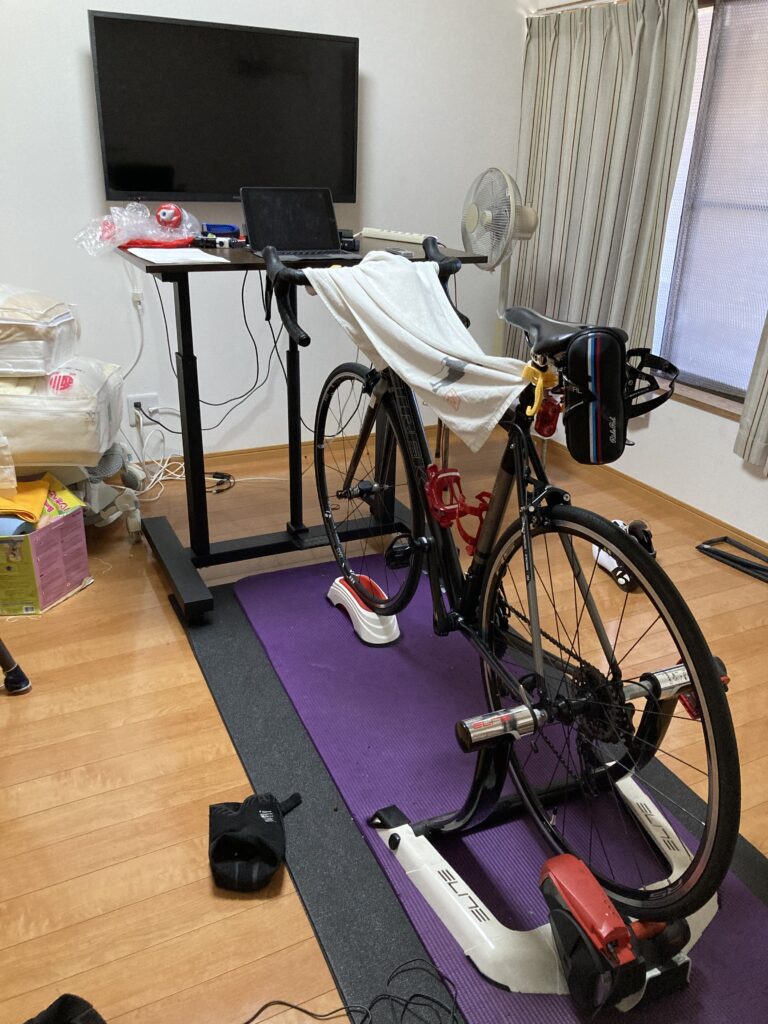
とりあえずこれまであった不満は、これでほぼ全て解消しました。
なんと言っても
この点が想像以上に快適でした。
とはいえAppleTV4Kにも注意事項があります。
リモコンの操作感については前述した通りです。これはもう慣れるしかないです。
2つ目のZWIFTコンパニオンアプリの起動がほぼ必須になるのは、AppleTV4Kに接続できるBluetoothデバイスが3つまでという制限があるためです。
しかもその枠の1つは、専用リモコンが常時占めるので接続できるのは実質2つまで。
これではスマートローラー、心拍計、ケイデンスセンサーなどの中から2つを選択しなければなりません。
この時に活躍してくれるのがZWIFTコンパニオンアプリで、複数のセンサーを1つにまとめてAppleTV4Kに送信してくれるので、接続台数の制限がほぼ関係なくなります。

スマートローラーでケイデンスも測れるけど、
たまにすごく変な数字が出るのが気になるんですよね。
そして3つ目。Bluetoothと同じような無線通信規格で、ロードバイクに乗る人、特にGARMIN製品のユーザーにとってはお馴染み、ANT+という通信規格にAppleTV4Kは対応していません。
一部GARMINのスマートウォッチでは、心拍計の伝送にANT+のみを使用しているため、AppleTV 4 Kを使用する環境には対応していません。
対策としてはBluetooth対応の心拍計の導入です。
中でもオススメは腕や手首で測定する心拍計で、理由はズバリ脱着が簡単だからです。
IGPSPORT 心拍計 HR60 ハートレートセンサー 腕用この辺なんかは機能を心拍計センサーに絞っている分、コストを抑えて導入できます。
贅沢なのは分かるけど、アップデートしたい場所
第4期までアップデートを繰り返し、かなり理想に近い環境となったと思います。
ですが、贅沢と分かっているんですが、残りアップデートしたいのは
ローラー台をダイレクトドライブ式のスマートローラーにしたい!
理由は最大パワーや最大勾配などの基本性能のアップグレードはもちろんですが、タイヤドライブ式ではタイヤの削りカスが出てしまうのがストレスなためです。
狙っているのは前述もしましたが、SarisのH3。
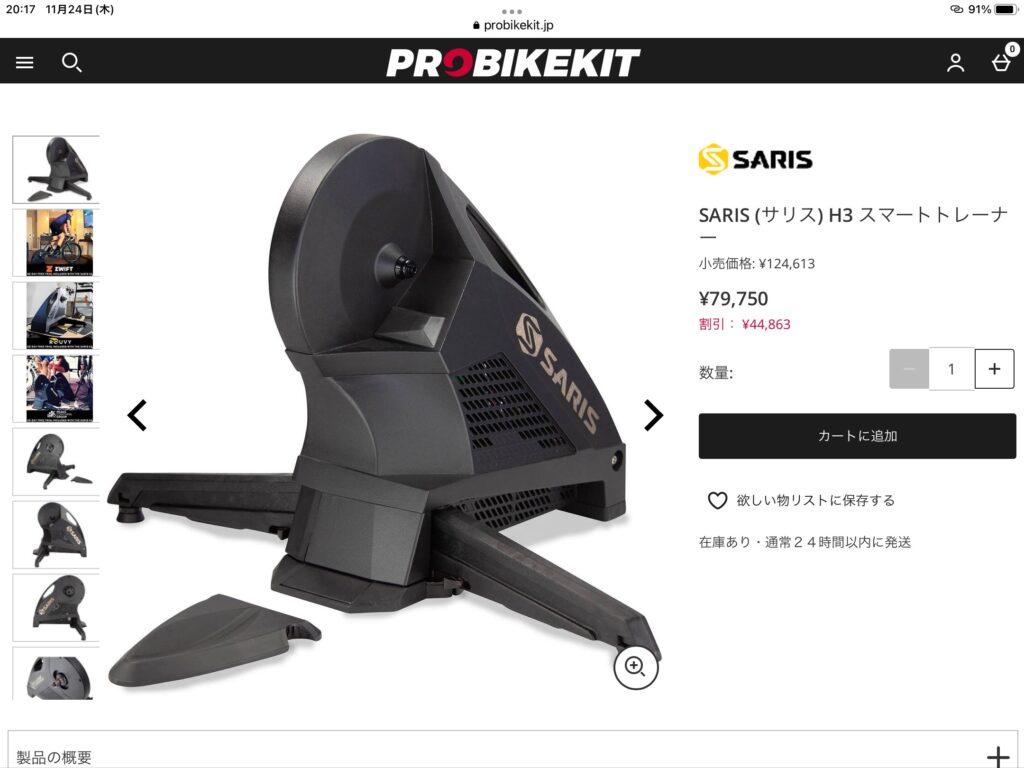

2023年2月上旬時点でProBikeKitでは在庫切れの模様です。
またセールで7万円台になってる時が狙い目です!
まとめ
改めてこの記事では
- ZWIFTとは?インドアサイクリングを楽しくするツール
- ZWIFTをやる最低限から快適にやる環境
- ZWIFTがインドアサイクリングを楽しくする理由3選
- 私のZWIFT環境遍歴
こういった内容を紹介していきました。

みんなはどんな風にZWIFTをやってるんだろう?

ZWIFTって色々なものが必要で、
気軽に始めるなんてできないよ。
これらの疑問や悩みを持つ人の参考になるような内容を目指しました。
豪雨や積雪といった悪天候では、ロードバイクで外を走るのはどうしても困難です。
そこでロードバイクに乗れないと諦めるのはあまりにももったいないです!
ZWIFTなら景色や負荷の変わらず退屈なインドアトレーニング環境を一新することができます!
この記事を読んでくれたあなたとZWIFTで一緒に走れる日を待ってます!
Ride On!!
にほんブログ村







コメント